Come scrivere in corsivo su Instagram
I tuoi amici spesso creano delle storie su Instagram con delle scritte in corsivo e ti piacerebbe fare lo stesso? Vorresti utilizzare un font in corsivo per scrivere sulle foto che pubblichi su Instagram o nelle didascalie che accompagnano i tuoi post, ma non sai come riuscirci? Se hai risposto in modo affermativo ad almeno una di queste domande, non ci sono dubbi: sei capitato proprio sul tutorial giusto e al momento giusto!
Nei prossimi capitoli di questa mia guida, infatti, ti spiegherò come scrivere in corsivo su Instagram, avvalendoti di alcune funzionalità native del noto social network multimediale, oltre che usufruendo di servizi di terze parti. Se, difatti, nelle storie è possibile scrivere in corsivo utilizzando la funzione ufficiale di Instagram, per quanto riguarda altre sezioni, come la biografia e le didascalie dei post, per esempio, bisogna rivolgersi a soluzioni di terze parti.
Allora, sei ancora interessato ad approfondire l'argomento? Sì? Perfetto! Mettiti bello comodo, concentrati sulla lettura dei prossimi paragrafi, metti in atto le “dritte” che sto per fornirti e vedrai che riuscirai, in un modo o nell'altro, nell'intento che ti sei proposto. Arrivati a questo punto, ti auguro buona lettura e, soprattutto, buon divertimento!
Indice
Come si fa a scrivere in corsivo su Instagram
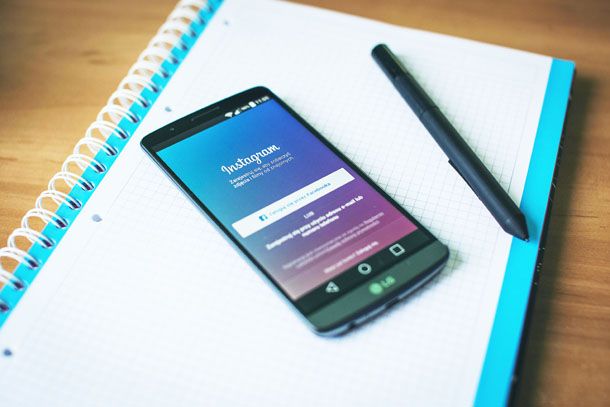
Come anticipato, se ti domandi come scrivere in corsivo su Instagram sarai felice di sapere che, nei prossimi capitoli di questo tutorial, ti spiegherò come riuscirci da smartphone, servendoti delle apposite funzionalità native dell'app di Instagram per Android (scaricabile anche da store alternativi) e iOS.
Per quanto riguarda la possibilità di agire da computer, invece, devi considerare che né il sito Web ufficiale di Instagram né la sua applicazione per Windows dispongono di funzionalità ad hoc per la modifica dei font.
Inoltre, anche la piattaforma Meta Business Suite, disponibile per gli account Instagram aziendali collegati a una pagina Facebook, seppur permette di cambiare il carattere di scrittura in alcune sezioni del social network, non dispone di un font corsivo.
Tuttavia, se desideri comunque procedere da PC, puoi avvalerti strumenti di terze parti per cambiare il carattere di scrittura, di cui ti parlerò più nel dettaglio nei prossimi capitoli.
Quest'ultime soluzioni, inoltre, possono essere utili anche per personalizzare i testi su smartphone, ad esempio copiando e incollando il font modificato in sezioni di Instagram che non permettono la modifica del carattere in modo nativo, come la biografia, le didascalie dei post o i commenti.
Come scrivere in corsivo su Instagram nei post
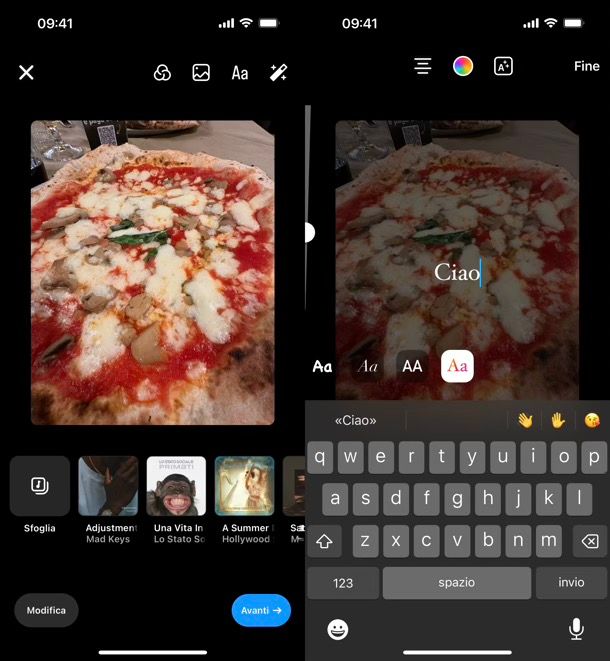
Innanzitutto, vuoi sapere come scrivere in corsivo su Instagram nei post? Nessun problema: puoi impiegare l'apposita funzionalità nativa del social network, da smartphone oppure strumenti di terze parti, se desideri procedere da computer.
Da smartphone, avvia l'app di Instagram, accedi al tuo account e tocca il pulsante + per iniziare a creare un nuovo post. Fatto ciò, seleziona una foto dalla galleria del tuo dispositivo e premi il tasto Avanti.
Adesso, tocca l'icona Aa in alto a destra e digita il testo da imprimere in sovrimpressione sulla foto; poi scorrendo tra le opzioni per modificare il carattere, scegli il font Signature o Elegant, per scrivere in corsivo su un post di Instagram.
Quando hai finito, premi prima il tasto Fine in alto a destra poi ancora il pulsante Avanti. Ora aggiungi una didascalia, degli hashtag, della musica o dei tag, e infine premi il tasto Condividi per pubblicare il post.
Da computer, tramite il Web ufficiale di Instagram o la sua applicazione per Windows devi avvalerti di servizi online gratuiti come Lingojam Fonts for Instagram, Instafonts.io, o il generatore di font di Meta Tags.
Questi siti, infatti, ti permettono di digitare un testo e visualizzarlo in tempo reale in un font differente: in questo caso, quindi, dopo aver caricato una foto su Instagram da PC, non devi fare altro che copiare e incollare il testo in corsivo nella sezione della didascalia e premere il tasto Condividi, per pubblicarlo.
Come scrivere in corsivo su Instagram nelle storie
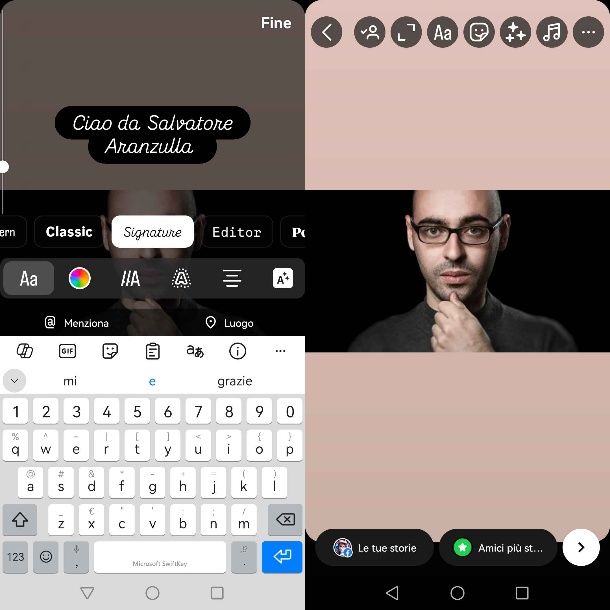
Vuoi scrivere nelle storie di Instagram? In questo caso puoi procedere soltanto da smartphone, dato che non è possibile pubblicare storie su Instagram da computer, per lo meno non tramite il sito Web o l'applicazione per Windows.
Per iniziare, quindi, avvia l'app di Instagram ed effettua l'accesso al tuo account; fatto ciò, effettua uno swipe da sinistra verso destra per accedere all'editor delle storie.
A questo punto, scatta una foto o caricarne una dalla galleria, proprio come fai di solito, dopodiché tocca l'icona Aa in alto a destra per iniziare a scrivere del testo.
Per scrivere in corsivo, quindi, scorri i font disponibili e scegli il carattere di Signature o Elegant. Infine, quando sei soddisfatto del risultato, pigia il tasto Fine in alto a destra e poi premi su La tua storia (o Amici più stretti), per pubblicare la tua creazione.
Se preferisci creare una storia composta soltanto da testo, dopo aver avviato l'editor delle storie, seleziona l'opzione Crea, premi il tasto Aa e scrivi il testo, scegliendo come font sempre Signature o Elegant. Infine, pubblica il risultato finale premendo prima il tasto Avanti e poi La tua storia o Amici più stretti.
Da computer, l'unica opzione alternativa a tua disposizione è quella offerta dalla piattaforma Meta Business Suite, che permette di creare una storia su Instagram da computer, tramite il pulsante Crea storia.
In questo caso, però, non vi sono caratteri in corsivo, e quindi, dopo aver caricato un elemento multimediale (Aggiungi foto/video), utilizza lo strumento Modifica, per aggiungere del testo in sovrimpressione sulla foto, copiando e incolla nel campo di testo visualizzato il testo precedentemente formattato tramite soluzioni di terze parti, come quelle di cui ti ho parlato nel capitolo precedente.
Infine, conferma le modifiche tramite il tasto Applica e premi il pulsante Condividi, per pubblicare la storia.
Come scrivere in corsivo su Instagram bio
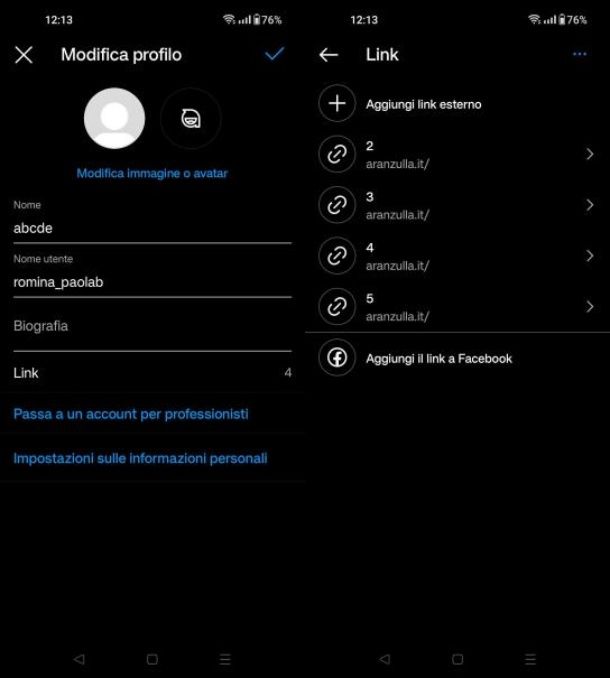
Ti domandi come scrivere in corsivo su profilo Instagram? In tal caso, per modificare la biografia di Instagram, le soluzioni di cui hai bisogno sono necessariamente gli strumenti di terze parti di cui ti ho parlato nel capitolo precedente.
Infatti, in assenza di una funzionalità nativa messa a disposizione dal social network, per scrivere in corsivo nella biografia di Instagram o per scrivere il proprio nome in corsivo su Instagram (nel caso in cui volessi modificare anche il nome) devi utilizzare degli strumenti per scrivere in corsivo su Instagram online.
Quindi, per procedere, accedi a Instagram da smartphone o da computer, in modo da recarti nella sezione del tuo profilo.
Fatto ciò, premi il tasto Modifica profilo, fai riferimento alla sezione biografia e nome (è possibile farlo solo da smartphone) e incolla il testo precedentemente formattato tramite strumenti di terze parti quali Lingojam Fonts for Instagram, Instafonts.io o Meta Tags.
Infine, per confermare le modifiche, premi il tasto √ da smartphone o il pulsante Invia, da computer.
Come scrivere in grassetto e corsivo su Instagram
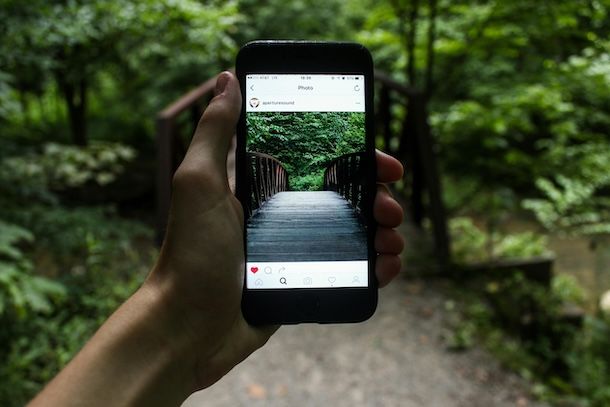
Vorresti scrivere in grassetto e corsivo su Instagram? In tal caso, non devi fare altro che seguire le istruzioni che ti ho illustrato nei capitoli precedenti, in modo da cambiare il font su Instagram nelle storie o nei post.
In questo caso, infatti, il carattere di scrittura adatto a te che puoi selezionare è quello denominato Strong, che include sia il corsivo che il grassetto.
Alternativamente, se questo font non ti soddisfa, puoi sempre impiegare soluzioni di terze parti, come quelle di cui ti ho parlato in questo tutorial o altre ancora. In questo caso, quindi, ti consiglio di leggere anche il mio tutorial di approfondimento su come cambiare font.

Autore
Salvatore Aranzulla
Salvatore Aranzulla è il blogger e divulgatore informatico più letto in Italia. Noto per aver scoperto delle vulnerabilità nei siti di Google e Microsoft. Collabora con riviste di informatica e ha curato la rubrica tecnologica del quotidiano Il Messaggero. È il fondatore di Aranzulla.it, uno dei trenta siti più visitati d'Italia, nel quale risponde con semplicità a migliaia di dubbi di tipo informatico. Ha pubblicato per Mondadori e Mondadori Informatica.





